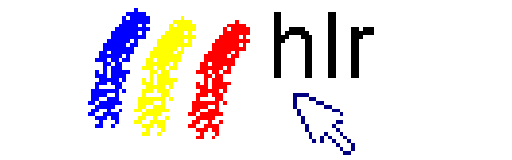Onenote es una aplicación para juntar informaciones de varios tipos en una jerarquía estructurada. Hace parte de Office de Microsoft, y si se dispone de Office 365 en el centro, se puede usar para crear, gestionar y evaluar portafolios.
Antes de empezar
- Asegurarse de que el centro (los profesores y los alumnos) tengan una cuenta en el mismo tenant (dominio) de Office 365.
- Detallar qué aspectos (tipo de documentos, temas, …) uno quiere integrar en el portafolio / le evaluación.
Crear el Onenote
- Entra a www.onenote.com/classnotebook/signin.
- Pincha en «Create Onente for Classroom».
- Crea
- el espacio para docentes
- el espacio de colaboración en el que todos pueden contribuir
- y un espacio para cada uno de los alumnos, dentro del cual secciones y páginas predefinidas por el profesor
![]()
Usar el Onenote
- Lo más fácil es pasar por el enlace contenido en en el correo de invitación que se genera automáticamente.
- También se puede entrar a Onenote.com, o lanzar la aplicación Onenote. Entrar a la plataforma con el login de Office 365.
- El uso de la plataforma es bastante intuitivo. En caso de duda, puede ser útil organizar una pequeña demostración inicial. La plataforma contiene ya una página de instrucciones.
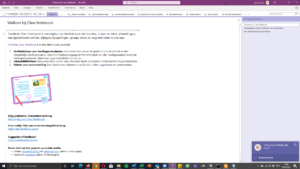
Consideraciones finales
- Hay otras aplicaciones de portafolio. Cuál escoger es una decisión compleja. Lo cierto es que Onenote es fácil de uso.
Referencias
- Introducción a la aplicación Bloc de notas de clase de OneNote: tutorial para profesores – OneNote
support.microsoft.com/es-es/office/introducci%c3%b3n-a-la-aplicaci%c3%b3n-bloc-de-notas-de-clase-de-onenote-tutorial-para-profesores-28666b8e-b0ae-48fe-b001-1874f5f6db58?ui=es-ES&rs=es-ES&ad=ES - Onenote for Education
onenoteforteachers.com/ - Class Notebook para OneNote, diseñado y construido con maestros – El blog de Windows para América Latina
blogs.windows.com/latam/2016/03/10/class-notebook-para-onenote-disenado-y-construido-con-maestros/